Page 1

LASERJET PRO 500 COLOR MFP
Ръководство за бързи справки
M570
Page 2

Директен печат от USB устройство
1. Поставете USB устройството в порта от
предната страна на принтера.
2. Отваря се менюто USB Flash Drive (USB
устройство). Чрез докосване на бутоните
със стрелки превъртете през опциите.
Print Documents (Печат на
●
документи)
View and Print Photos (Преглеждане
●
и печат на снимки)
Scan to USB Drive (Сканиране към
●
USB устройство)
3. За да отпечатате документ, докоснете
екрана Print Documents (Печат на
документи) и после докоснете името на
папката в USB устройството, където се
съхранява документът. Когато се отвори
екранът с обобщаваща информация,
можете да го докоснете, за да регулирате
настройките. Докоснете бутона Print
(Печат), за да отпечатате документа.
4. За печат на снимки докоснете екрана
View and Print Photos (Преглеждане и
печат на снимки) и после докоснете
изображението за визуализация на всяка
снимка, която искате да отпечатате.
Докоснете бутона Done (Готово). Когато
се отвори
информация, можете да го докоснете, за
да регулирате настройките. Докоснете
бутона Print (Печат), за да отпечатате
снимките.
5. Вземете отпечатаното задание от
изходната касета и извадете от порта
USB устройството.
екранът с обобщаваща
2 BGWW
Page 3
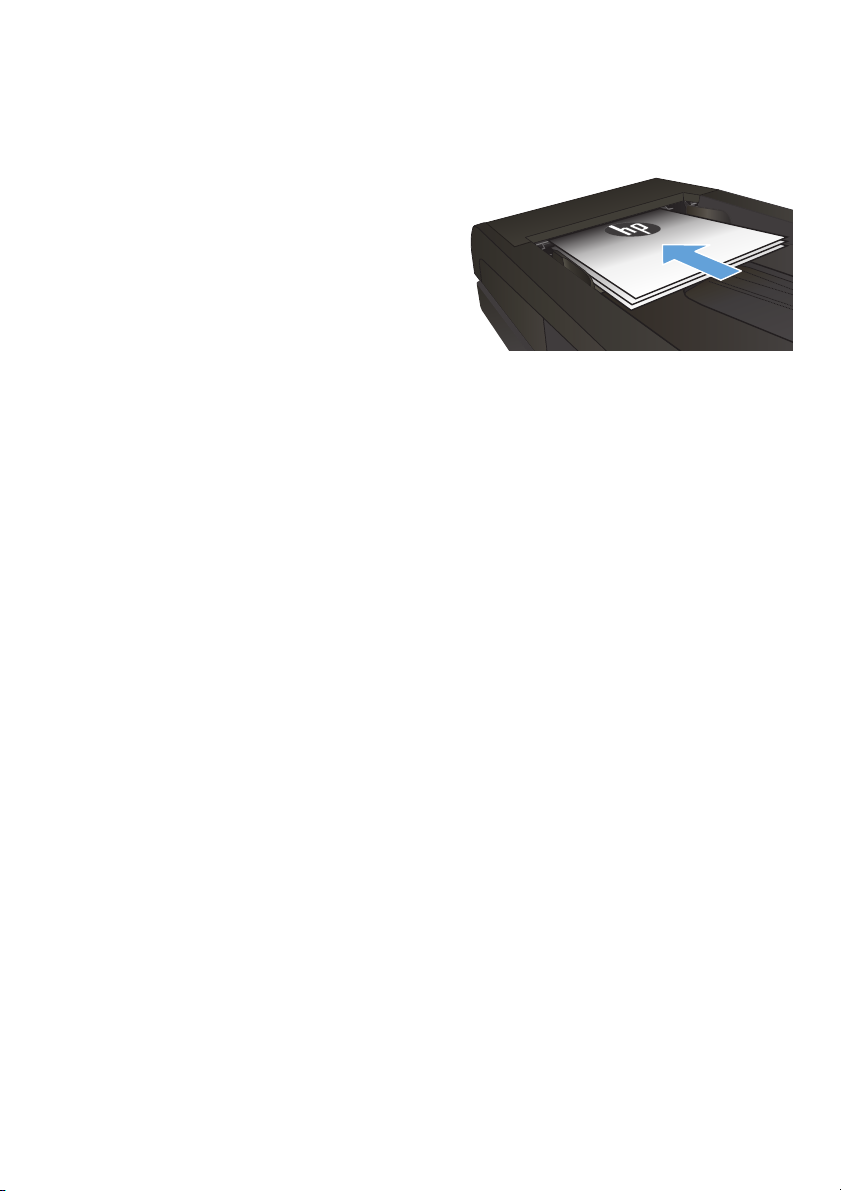
Комплектоване на задание за копиране
1. Поставете документа върху стъклото на
скенера или в подаващото устройство.
2. От началния екран на контролния панел
на принтера докоснете бутона Copy
(Копиране).
3. Докоснете бутона Настройки, после
превъртете и докоснете бутона Collation
(Комплектоване). Чрез докосване на
бутоните със стрелки превъртете
опциите, след което изберете опция, като
я докоснете.
4. Натиснете бутона Black (Черно-бяло) или
бутона Color (Цветно), за да започнете
копирането.
BGWW
Комплектоване на задание за копиране
3
Page 4
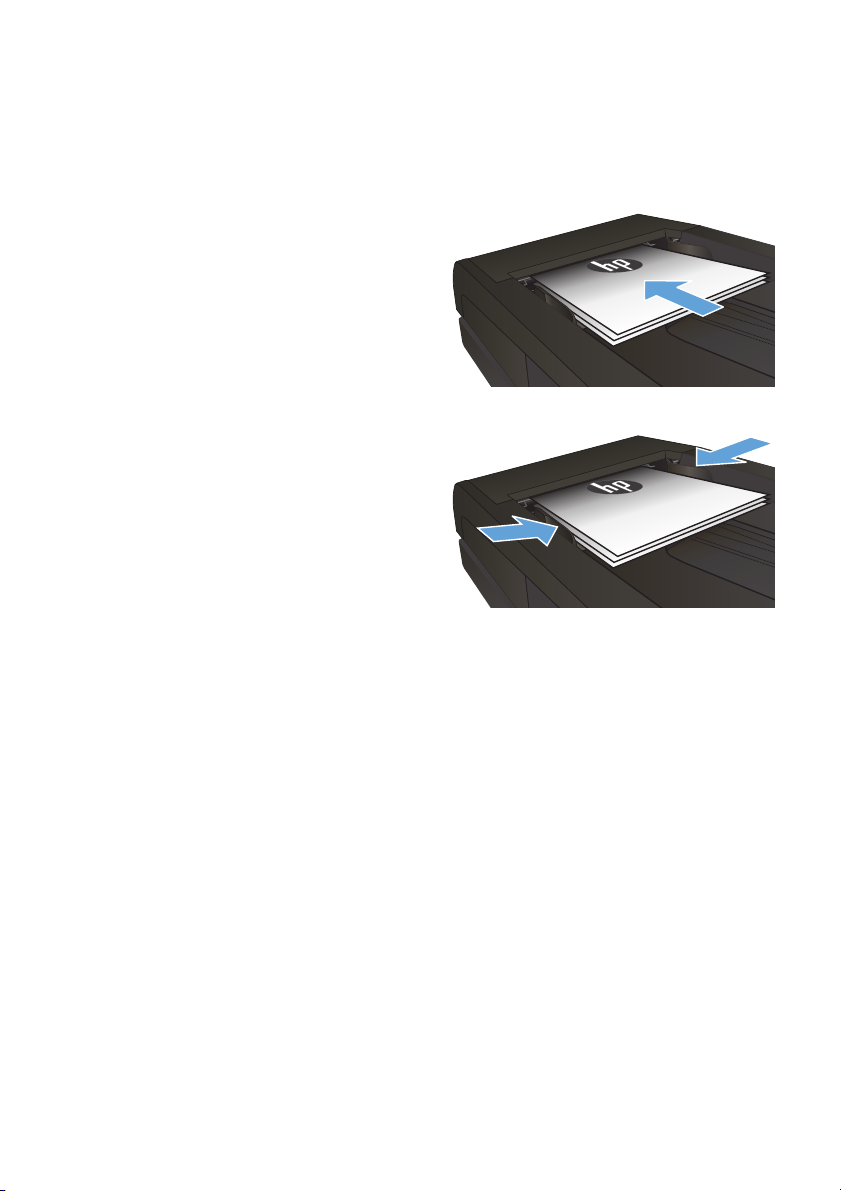
Копиране от двете страни (двустранно)
Автоматично двустранно копиране
1. Заредете оригиналите в подаващото
устройство като първата страница е
обърната нагоре и като горната част на
страницата е водеща.
2. Нагласете водачите за хартия така, че да
отговарят на размера на документа.
3. От началния екран на контролния панел
на принтера докоснете бутона Copy
(Копиране).
4. Докоснете бутона Настройки.
5. Превъртете до бутона Two-Sided
(Двустранно) и го докоснете.
6. Чрез докосване на бутоните със стрелки
превъртете опциите, след което
изберете опция, като я докоснете.
7. Натиснете бутона Black (Черно-бяло) или
бутона Color (Цветно), за
копирането.
да започнете
4 BGWW
Page 5

Ръчно копиране от двете страни
1. Поставете документа с лицевата страна
надолу върху стъклото на скенера, като
горният ляв ъгъл на страницата трябва
да бъде в горния ляв ъгъл на стъклото.
Затворете скенера.
2. От началния екран на контролния панел
на принтера докоснете бутона Copy
(Копиране).
3. Докоснете бутона Настройки.
4. Превъртете до бутона Two-Sided
(Двустранно) и го докоснете.
5. Чрез докосване на бутоните със стрелки
превъртете опциите, след което
изберете опция, като я докоснете.
6. Натиснете бутона Black (Черно-бяло) или
бутона Color (Цветно), за
копирането.
7. Продуктът ви подканва да сложите
следващия оригинал. Поставете го върху
стъклото, а след това докоснете бутона
OK.
8. Повтаряйте този процес, докато
сканирате последната страница.
Докоснете бутона Done (Готово), за да
завършите отпечатването на копията.
да започнете
BGWW
Копиране от двете страни (двустранно)
5
Page 6

Намаляване или увеличаване на копие
1. Поставете документа върху стъклото на
скенера или в подаващото устройство.
2. От началния екран на контролния панел
на принтера докоснете бутона Copy
(Копиране).
3. Докоснете бутона Настройки и след това
бутона Reduce/Enlarge (Намаляване/
Увеличаване). Чрез докосване на
бутоните със стрелки превъртете
опциите, след което изберете опция, като
я докоснете.
4. Натиснете бутона Black (Черно-бяло) или
бутона Color (Цветно), за да започнете
копирането.
6 BGWW
Page 7

Оптимизиране на качеството на копиране
Налични са следните настройки за качество на копиране:
Auto Select (Автоматичен избор): Тази настройка се използва, когато качеството на копието
●
няма значение. Това е настройката по подразбиране.
Mixed (Комбинирано): Тази настройка се използва за документи, съдържащи смес от текст и
●
графика.
Text (Текст): Тази настройка се използва за документи, които съдържат
●
Picture (Картина): Тази настройка се използва за документи, които съдържат предимно
●
графика.
1. Поставете документа върху стъклото на
скенера или в подаващото устройство.
2. От началния екран докоснете бутона
Copy (Копиране).
3. Докоснете бутона Настройки, после
превъртете и докоснете бутона Optimize
(Оптимизиране). Чрез докосване на
бутоните със стрелки превъртете
опциите, след което изберете опция, като
я докоснете.
4. Натиснете бутона Black (Черно-бяло) или
бутона Color (Цветно), за да започнете
копирането.
предимно текст.
BGWW
Оптимизиране на качеството на копиране
7
Page 8

Задаване на размера и типа на хартията при копиране
върху специална хартия
1. От началния екран докоснете бутона Copy (Копиране).
2. Докоснете бутона Настройки, после превъртете и докоснете бутона Paper (Хартия).
3. За списъка с размери на хартия, докоснете името на размера хартия, която се намира в тава
1.
ЗАБЕЛЕЖКА: Продуктът поддържа тези размери за копиране: Letter, Legal и A4.
4. За списъка с типове на хартия, докоснете името на типа хартия, която се намира в тава 1.
5. Натиснете бутона Black (Черно-бяло) или бутона Color (Цветно), за да започнете копирането.
8 BGWW
Page 9

Сканиране към USB устройство
1. Поставете документа върху стъклото на скенера или в подаващото устройство.
2. Поставете USB устройството в порта от предната страна на принтера.
3. От началния екран на контролния панел на принтера докоснете бутона Scan (Сканиране).
4. Докоснете екрана Scan to USB Drive (Сканиране към USB устройство).
5. Докоснете бутона Scan (Сканиране), за да сканирате и запишете файла. Принтерът
в USB устройството папка с име HPSCANS и записва файла във формат .PDF или .JPG, като
използва автоматично генерирано име.
ЗАБЕЛЕЖКА: Когато се отвори екранът с обобщаваща информация, можете да го
докоснете, за да коригирате настройките.
Можете също така да промените името на папката.
създава
BGWW
Сканиране към USB устройство
9
Page 10

Сканиране към мрежова папка
Използвайте контролния панел на продукта, за да сканирате документ и да го запишете в папка в
мрежата.
ЗАБЕЛЕЖКА: Ако не използвате тази функция, продуктът трябва да е свързан към мрежа и
функцията за сканиране да е конфигурирана чрез вградения уеб сървър на HP.
1. Поставете документа върху стъклото на скенера или в подаващото устройство.
2. От началния екран на контролния панел на принтера докоснете бутона Scan (Сканиране).
3. Докоснете елемента Сканиране към мрежова папка.
4. В списъка на мрежовите папки изберете папката, в която искате да запишете документа.
5. Контролният панел показва настройките за сканиране.
искате да промените вашите настройки, докоснете бутона Настройки и после
Ако
●
променете настройките.
Ако настройките са правилни, преминете на следващата стъпка.
●
6. Докоснете бутона Scan (Сканиране), за да стартирате сканирането.
10 BGWW
Page 11

Сканиране в имейл
Използвайте контролния панел на продукта, за да сканирате файл директно към имейл адрес.
Сканираният файл се изпраща на адреса като прикачен файл.
ЗАБЕЛЕЖКА: Ако не използвате тази функция, продуктът трябва да е свързан към мрежа и
функцията за сканиране да е конфигурирана чрез вградения уеб сървър на HP.
1. Поставете документа върху стъклото на скенера или в подаващото устройство.
2. От началния екран на контролния панел на принтера докоснете бутона Scan (Сканиране).
3. Докоснете елемента Сканиране към електронен адрес.
4. Докоснете елемента Изпращане към имейл.
5. Изберете адреса От, който искате да използвате. Това е познато и като “изходящ имейл
профил.”
ЗАБЕЛЕЖКА: Ако функцията за PIN е настроена, въведете PIN и след това натиснете
бутона OK. Обаче за използването на тази функция не е необходим PIN.
6. Докоснете бутона До, за да изберете адреса или групата, на която искате да изпратите файла.
Докоснете бутона Done (Готово), когато сте готови.
7. Докоснете бутона Тема, ако искате да добавите тема.
8. Докоснете бутона Напред.
9. Контролният панел показва настройките за сканиране.
BGWW
Ако искате да промените вашите настройки, докоснете бутона Настройки
●
променете настройките.
Ако настройките са правилни, преминете на следващата стъпка.
●
10. Докоснете бутона Scan (Сканиране), за да стартирате сканирането.
и после
Сканиране в имейл
11
Page 12

Факс от плоския скенер
1. Поставете документа с лицевата страна
надолу върху стъклото на скенера.
2. От началния екран на контролния панел
на принтера докоснете бутона Fax
(Факс).
3. Използвайте цифровата клавиатура, за
да въведете факс номера.
4. Докоснете бутона Start Fax (Старт на
факс).
5. Устройството ви подканва да
потвърдите, че искате да изпратите от
стъклото на скенера. Докоснете бутона
Yes (Да).
6. Устройството ви подканва да сложите
първата
страница. Докоснете бутона OK.
7. Устройството сканира първата страница
и ви подканва да заредите следващата
страница. Ако документът се състои от
няколко страници, докоснете бутона Yes
(Да). Продължете този процес, докато не
сканирате всички страници.
8. След като сканирате и последната
страница, докоснете при подканване
бутона No (Не). Устройството ще изпрати
факса.
12 BGWW
Page 13

Факс от подаващото устройство
1. Поставяйте оригиналите в подаващото
устройство с лицевата страна нагоре.
ЗАБЕЛЕЖКА: Капацитетът на
подаващото устройство на документи е
50 листа с тегло 75 г/м
ВНИМАНИЕ: За да избегнете повреда
на апарата, не използвайте оригинал, в
който има коригираща лента, течен
коректор, кламери или телбод. Също
така, не зареждайте в подаващото
устройство снимки, малки или чупливи
оригинали.
2. Регулирайте водачите, докато опрат
плътно до хартията.
3. От началния екран на контролния панел
на принтера докоснете бутона Fax
(Факс).
4. Използвайте цифровата клавиатура, за
да въведете факс номера.
5. Докоснете бутона Start Fax (Старт на
факс).
2
хартия.
BGWW
Факс от подаващото устройство
13
Page 14

14 BGWW
Page 15

Page 16

© 2012 Hewlett-Packard Development Company, L.P.
www.hp.com
Edition 1, 11/2012
Част номер: CZ271-90978
Windows ® е регистрирана търговска марка на Microsoft Corporation в САЩ.
Възпроизвеждане, адаптация или превод без предварително писмено
разрешение е забранено, освен каквото е разрешено според авторските права.
Информацията, която се съдържа вътре е обект на промяна без забележка.
Единствените гаранции на продуктите HP и услуги са посочени в дадените
декларации за гаранция, придружаващи такива продукти и услуги. Нищо в тях
не трябва да бъде тълкувано като съставна част на допълнителна гаранция. HP не
носят отговорност за технически или редакторски грешки или съдържащи се
вътре пропуски.
*CZ271-90978*
*CZ271-90978*
CZ271-90978
